怎样调节电脑屏幕亮度win10 win10怎么弄电脑亮度
更新时间:2021-11-10 16:21:04作者:zhong
在电脑上,我们是需要调节显示器屏幕亮度的,有很多时候我们需要动手调,调节亮度的方法有很多种,但是还会有一些用户不知道方法,那么win10系统怎么弄电脑亮度呢,方法很简单,下面小编给大家分享win10调节电脑屏幕亮度的方法。
推荐系统:win10 64位专业版
解决方法:
1、打开我们的装有win10系统的电脑,然后将鼠标移到桌面底部的任务栏上,找到并点击“搜索”图标。
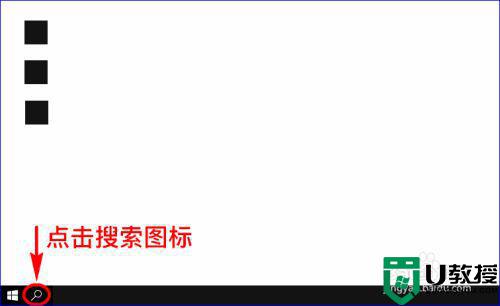
2、点击之后,在搜索编辑框内直接输入“亮度”,输入完成之后,在搜索的顶部就会显示“调整显示器的亮度级别”选项。
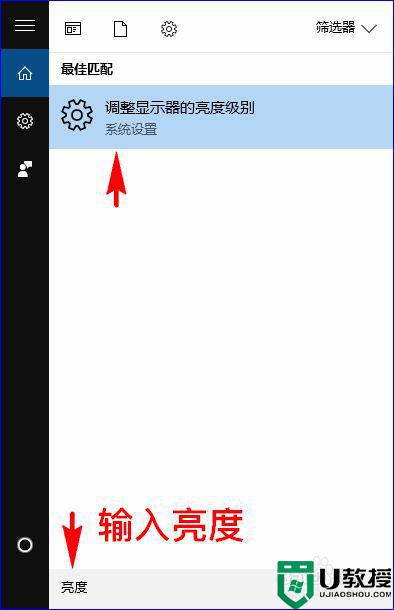
3、我们直接点击“调整显示器的亮度级别”选项菜单,点击之后就会弹出“系统显示”设置的弹窗选项。
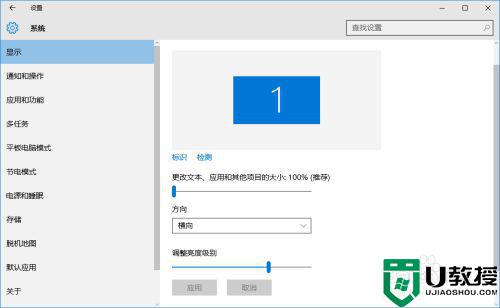
4、我们在弹出的弹窗里找到“调整亮度级别”设置项,然后拖动下面亮度级别的滑块就可以调整显示屏幕的亮度级别了。
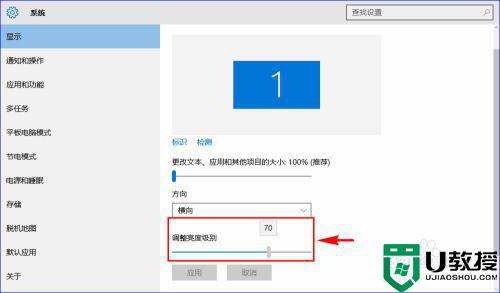
5、亮度级别滑块往左边拖动是降低显示屏幕的亮度,往右边拖动是提高显示屏的亮度级别,我们可以结合自己的需求,来调整一个合适的显示屏亮度。
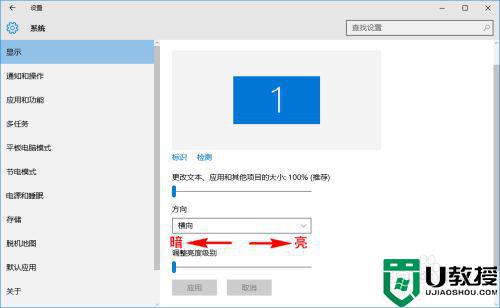
以上就是win10调节电脑屏幕亮度的方法,要调电脑亮度的话,可以按上面的方法来进行调节。
怎样调节电脑屏幕亮度win10 win10怎么弄电脑亮度相关教程
- 怎么设置电脑屏幕亮度win10 win10怎样调节电脑屏幕亮度
- 怎么调节win10电脑屏幕亮度 win10系统如何调节屏幕亮度
- 怎么调整屏幕电脑w10亮度 w10电脑调节屏幕亮度在哪里
- 屏幕亮度调节win10怎么设置 win10电脑系统屏幕亮度怎么调
- 怎么帮win10调节电脑屏幕亮度 window10亮度怎么调节
- 电脑屏幕亮度怎么调w10 win10怎么调整亮度调节
- win10屏幕亮度怎么调节 win10如何调节屏幕亮度调节
- 如何调节电脑的亮度window10 如何调电脑屏幕亮度win10
- 网吧win10电脑怎么调节屏幕亮度 win10网吧亮度在哪里调
- win10怎么调屏幕亮度调节 win10系统如何设置屏幕亮度调节
- Win11如何替换dll文件 Win11替换dll文件的方法 系统之家
- Win10系统播放器无法正常运行怎么办 系统之家
- 李斌 蔚来手机进展顺利 一年内要换手机的用户可以等等 系统之家
- 数据显示特斯拉Cybertruck电动皮卡已预订超过160万辆 系统之家
- 小米智能生态新品预热 包括小米首款高性能桌面生产力产品 系统之家
- 微软建议索尼让第一方游戏首发加入 PS Plus 订阅库 从而与 XGP 竞争 系统之家
热门推荐
win10系统教程推荐
- 1 window10投屏步骤 windows10电脑如何投屏
- 2 Win10声音调节不了为什么 Win10无法调节声音的解决方案
- 3 怎样取消win10电脑开机密码 win10取消开机密码的方法步骤
- 4 win10关闭通知弹窗设置方法 win10怎么关闭弹窗通知
- 5 重装win10系统usb失灵怎么办 win10系统重装后usb失灵修复方法
- 6 win10免驱无线网卡无法识别怎么办 win10无法识别无线网卡免驱版处理方法
- 7 修复win10系统蓝屏提示system service exception错误方法
- 8 win10未分配磁盘合并设置方法 win10怎么把两个未分配磁盘合并
- 9 如何提高cf的fps值win10 win10 cf的fps低怎么办
- 10 win10锁屏不显示时间怎么办 win10锁屏没有显示时间处理方法

